iphone怎样隐藏照片
是关于iPhone如何隐藏照片的详细指南,涵盖多种实用方法及注意事项:
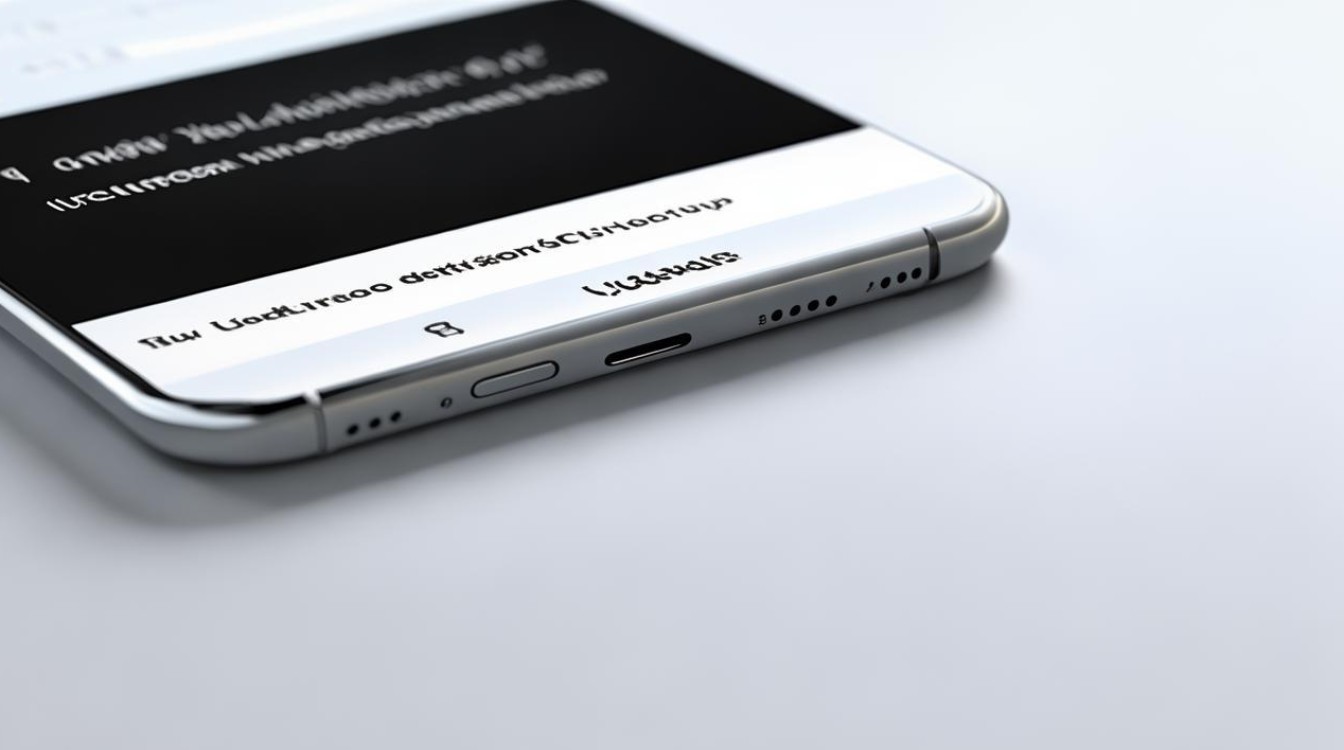
利用相册自带隐藏功能
这是最直接且官方支持的方式,具体步骤如下:
- 选择目标照片:打开“照片”应用,浏览并勾选需要隐藏的单张或多张照片;
- 执行隐藏操作:点击界面左下角的分享按钮(方形带箭头图标),在弹出的菜单中选择“隐藏”;
- 彻底隔离相册列表(可选):进入iPhone设置 → 照片 → 关闭“显示已隐藏相册”,此后,“已隐藏”专辑将不会出现在主页面的相册列表中,进一步提升私密性。
该功能的优点是操作简单快捷,缺点是若未关闭“显示已隐藏相册”,他人仍可通过下滑相册列表发现入口,建议同时关闭此开关以实现完全隐匿。
通过备忘录加密存储
此方法适合需要更高层安全防护的场景:
- 创建新备忘录:打开“备忘录”应用,点击编辑按钮新建条目;
- 插入图片:轻点工具栏中的相机图标,从相机胶卷中选择待保护的照片添加至文本区域;
- 设置密码锁:完成后返回备忘录列表,对该条目启用密码保护(需在编辑界面点击右上角“…”→“锁定备忘录”),此时必须输入正确密码才能查看内容;
- 清理原始记录(关键步骤):返回照片应用删除已导入备忘录的原件,避免留下可追溯的痕迹。
这种方法的优势在于双重验证机制——既依赖设备解锁密码,又增加了独立的备忘录访问密码,尤其适合存放敏感证件照等高机密文件。
借助文件管理系统深度掩藏
对于追求极致隐私的用户,可通过文件存储路径进行伪装:
- 转移存储位置:选中目标照片后点击分享按钮→选择“存储到文件”;
- 创建专属文件夹:在文件应用内新建自定义名称的目录(如命名为“工作文档”),将照片存入其中;
- 调整权限设置:长按文件夹选择“更改权限”,限制特定用户组访问;
- 清除源头痕迹:再次回到相册删除原图,使外部无法通过常规途径定位到隐藏位置。
此方案的核心在于打破常规逻辑关联,即使他人获得设备权限,也难以想到去检查看似无关的工作文件夹,但需要注意分类管理,以免因文件夹过多导致自身遗忘存放位置。
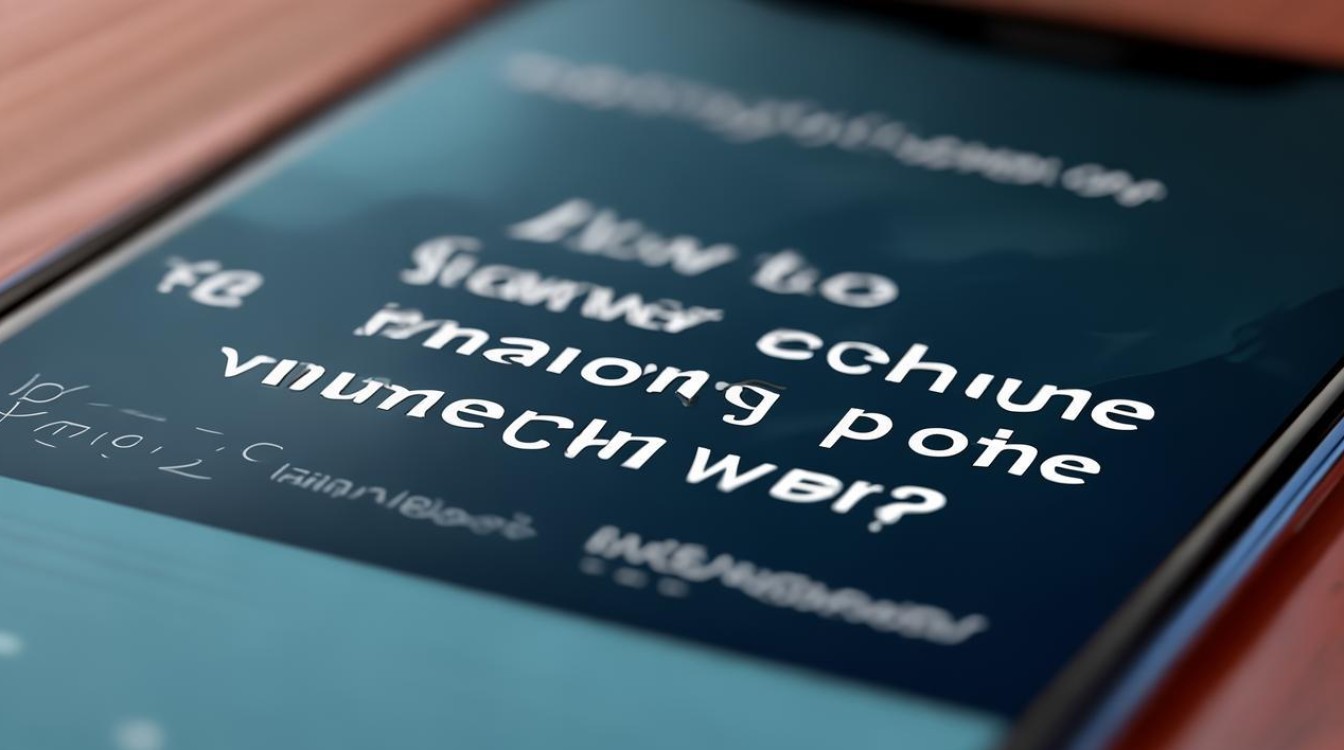
附加防护措施——引导式访问模式
针对临时借出设备时的应急需求,可启用辅助功能的专项设置:
- 开启辅助开关:前往设置→通用→辅助功能→引导式访问;
- 设定通行码:启动该模式后,系统会锁定当前正在使用的APP,并要求输入预设密码方可退出;
- 限制可用范围:当处于引导式访问状态下,只能操作单一应用程序,有效防止他人切换至相册或其他敏感区域。
该功能相当于临时性的全局只读模式,特别适合公共场合短暂借用场景下的快速防护。
| 方法对比表 | 操作难度 | 安全性等级 | 是否保留原图 | 适用场景 |
|---|---|---|---|---|
| 相册自带隐藏 | 日常基础防护 | |||
| 备忘录加密 | ❌(推荐删除) | 重要文件长期保管 | ||
| 文件分散存储 | 高度机密信息屏蔽 | |||
| 引导式访问模式 | N/A | 临时设备外借防控 |
相关问答FAQs
Q1: 为什么按照教程隐藏了照片,却在其他苹果设备上依然可见?
A:这通常是由于iCloud同步导致的,默认情况下,所有开启了iCloud照片库的设备都会互相同步隐藏状态,解决方法有两种:①在对应设备的设置中关闭iCloud照片同步;②确保各设备的操作系统已更新至最新版本,部分新版系统支持独立管理不同设备的隐藏相册权限。
Q2: 忘记如何找到之前隐藏的照片怎么办?
A:可以通过两种途径找回:①若记得关闭过“显示已隐藏相册”,需重新进入设置开启该选项;②直接在搜索栏输入关键词尝试匹配,或者检查最近删除相册是否存在误操作记录,建议养成定期整理隐藏专辑的习惯,避免大量积压造成管理混乱。
iPhone提供了多层次的照片保护方案,用户可根据实际需求组合使用不同方法,无论是日常隐私维护还是重要资料保管,都能通过灵活运用系统功能实现个性化的安全
版权声明:本文由环云手机汇 - 聚焦全球新机与行业动态!发布,如需转载请注明出处。












 冀ICP备2021017634号-5
冀ICP备2021017634号-5
 冀公网安备13062802000102号
冀公网安备13062802000102号